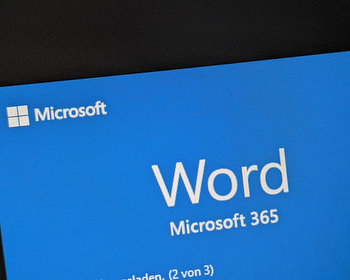Problem
Tabellen sind ein gutes Mittel, um Texte und Daten übersichtlich darzustellen. Verwendet man Tabellen in Microsoft Word, kann es vorkommen, dass die Zeilenhöhe der Tabelle sich nicht automatisch anpasst an den Text. Teile des Textes verschwinden dann oder werden abgeschnitten dargestellt, wie man auf dem nachfolgenden Screenshot sehen kann, weil die Zeilenhöhe zu klein ist. Man muss dann immer manuell die Zeilenhöhe anpassen, durch z.B. Aufziehen mit der Maus, was nervig und umständlich sein kann, insbesondere wenn es dabei dann auch noch zu einem Seitenwechsel kommt.
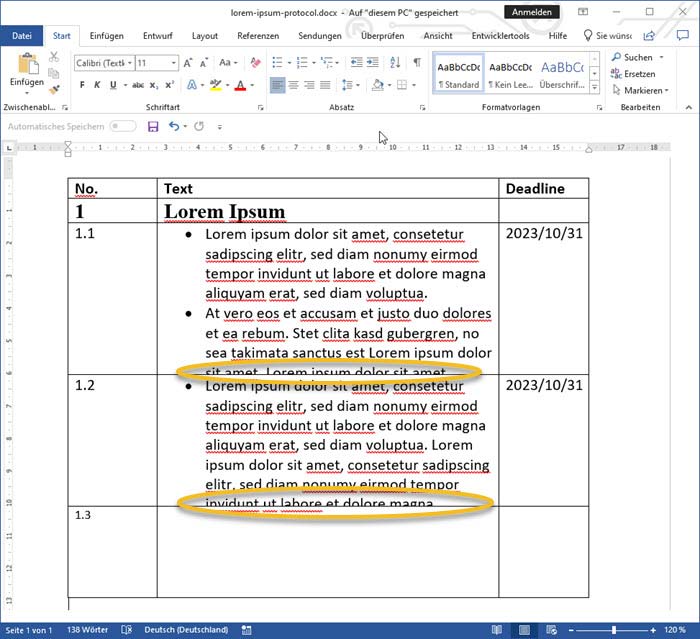
Lösung
Um das Problem zu beheben, wählt man die betreffenden Zeilen oder die gesamte Tabelle aus.
Dann macht man Rechtsklick und wählt Tabelleneigenschaften…
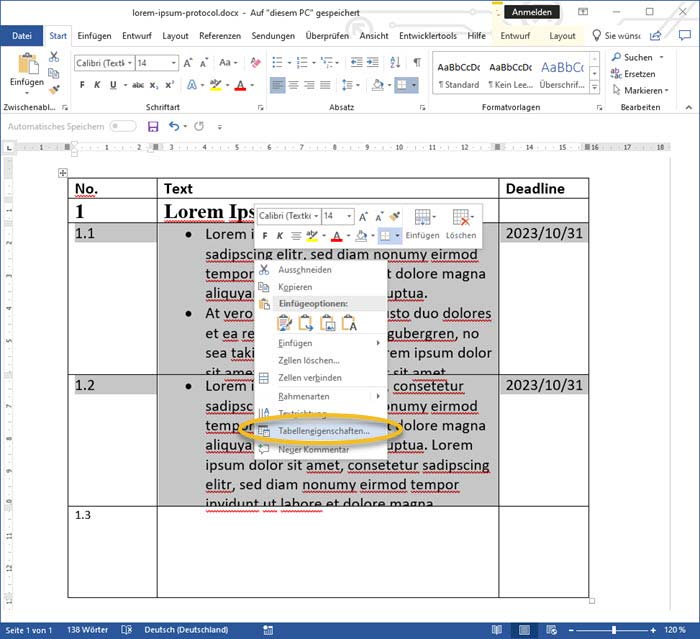
Im nun folgenden Dialog geht man auf den Reiter „Zeile“. Das Übel des Problems liegt mit großer Wahrscheinlichkeit daran, dass hier die Zeilenhöhe auf „Genau“ eingestellt ist.
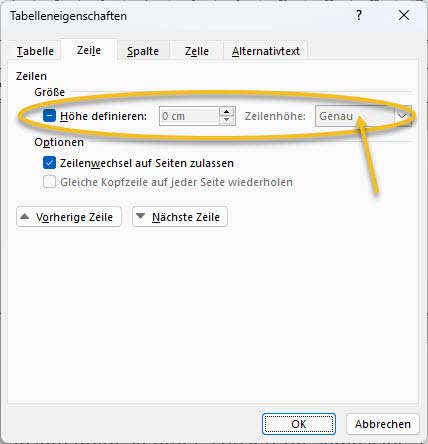
Ich empfehle im Reiter „Zeile“ unterm Abschnitt „Größe“ folgende Einstellungen vorzunehmen, wie im nachfolgenden Screenshot zu sehen ist:
- Zeilenhöhe auf „Mindestens“ einstellen
- Die Höhe auf „0 cm“ setzen
- Checkbox „Höhe definieren“ deaktivieren
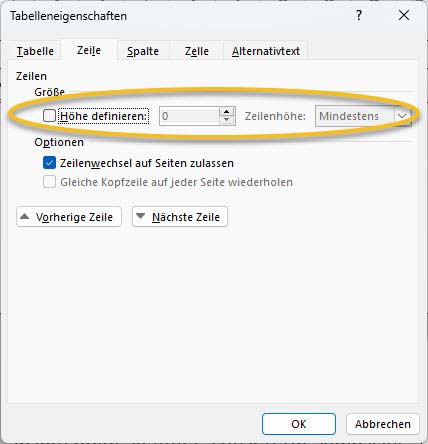
Danach kann man in der Tabellenzelle schreiben und mit jedem Zeilenumbruch passt sich die Höhe der Zelle automatisch an den Text an.